用户想要windows11电脑默认保存位置改成d盘,但是不知道怎么操作才能更改成功,首先我们通过快捷方法,打开电脑的注册表编辑器,然后定位到User Shell Folders选项,接着找到Desktop选项,修改其选项的数值保存,最后重启电脑就可以啦。
windows11改成d盘操作教程
1、按键盘上的 Win + R 组合键,可以打开运行
2、运行窗口,输入 regedit 命令,按确定或回车,打开注册表编辑器
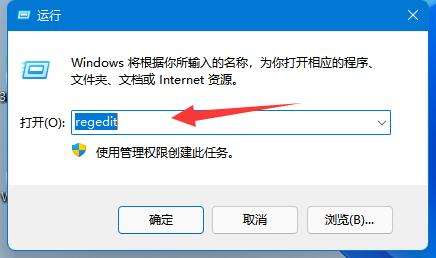
3、注册表编辑器窗口,依次展开到以下路径:计算机HKEY_CURRENT_USERSoftwareMicrosoftWindowsCurrentVersionExplorerUser Shell Folders
4、该注册表编辑器路径下,右侧找到名称为Desktop 选项,双击打开
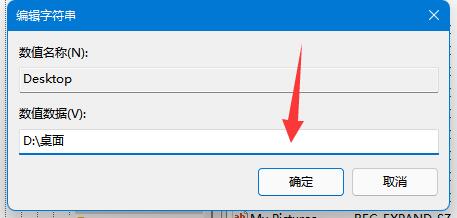
5、编辑字符串窗口,将数值数据修改为D盘的路径,并点击确定即可(需要重启电脑才能生效)
6、注意:本来的桌面文件需要备份,再进行此步骤的操作